win7游戏全屏两边有大黑边为什么 win7游戏全屏两边有大黑边的解决方法
更新时间:2023-04-27 14:08:00作者:mei
电脑玩游戏释放工作压力,让我们放松心情,通常win7系统全屏玩游戏画面清晰,体验感更好,可是有时候在win7系统全屏玩游戏,屏幕两边出现大黑边,影响玩游戏心情,怎么办?关于此疑问,接下去教程给大家带来解决方法。
推荐:雨林木风win7系统
1、按下WIN+R键,弹出运行窗口,输入regedit,点击确定。

2、进入注册表编辑页面,双击HKEY_LOCAL_MACHINE文件夹。

3、双击SYSTEM文件夹。

4、双击Contro1Set001文件夹。

5、双击Control文件夹。
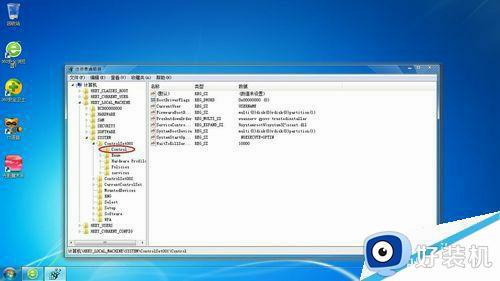
6、双击GraphicsDrivers文件夹。

7、右击Configuration文件夹,点击查找。
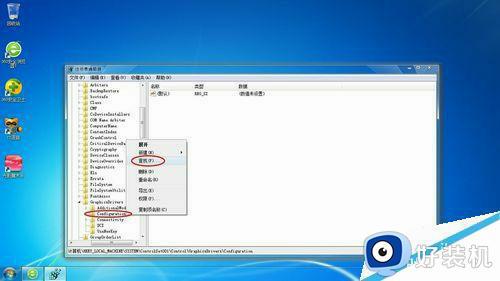
8、输入scaling,点击查找下一个。
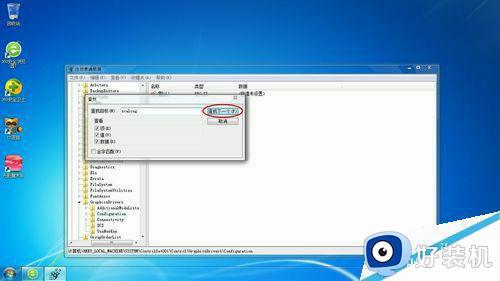
9、双击scaling文件【在右边找到它】。

10、把数值4改成3,点击确定
这样子玩全屏游戏的时候就没有所谓的黑边了啦。
 上述分享win7游戏全屏两边有大黑边的解决方法,全屏下玩游戏体验感更好,有需要的用户快来操作设置。
上述分享win7游戏全屏两边有大黑边的解决方法,全屏下玩游戏体验感更好,有需要的用户快来操作设置。
win7游戏全屏两边有大黑边为什么 win7游戏全屏两边有大黑边的解决方法相关教程
- win7屏幕两边有黑边怎么办 win7屏幕两侧黑边解决方法
- win7玩cf两边黑屏怎么调 win7玩cf两边黑屏解决方法
- win7副屏有黑边怎么办 win7副屏两边有黑边如何处理
- win7打cf四边黑怎么办 win7玩cf不全屏有黑边如何解决
- win7笔记本cf不能全屏两边黑黑的怎么解决
- win7cf屏幕两边黑屏怎么调 win7cf两边黑屏解决方法
- win7电脑显示有黑边怎么调 win7电脑屏幕左右黑边怎么解决
- win7电脑显示两边有黑边怎么办 win7电脑两边有黑边怎样全屏
- win7红警显示不满屏有黑边为什么 win7红警不能全屏两边总有黑边的解决教程
- w7电脑黑边怎么调全屏 w7电脑两边黑屏如何调整到全屏
- win7访问win10共享文件没有权限怎么回事 win7访问不了win10的共享文件夹无权限如何处理
- win7发现不了局域网内打印机怎么办 win7搜索不到局域网打印机如何解决
- win7访问win10打印机出现禁用当前帐号如何处理
- win7发送到桌面不见了怎么回事 win7右键没有发送到桌面快捷方式如何解决
- win7电脑怎么用安全模式恢复出厂设置 win7安全模式下恢复出厂设置的方法
- win7电脑怎么用数据线连接手机网络 win7电脑数据线连接手机上网如何操作
win7教程推荐
- 1 win7每次重启都自动还原怎么办 win7电脑每次开机都自动还原解决方法
- 2 win7重置网络的步骤 win7怎么重置电脑网络
- 3 win7没有1920x1080分辨率怎么添加 win7屏幕分辨率没有1920x1080处理方法
- 4 win7无法验证此设备所需的驱动程序的数字签名处理方法
- 5 win7设置自动开机脚本教程 win7电脑怎么设置每天自动开机脚本
- 6 win7系统设置存储在哪里 win7系统怎么设置存储路径
- 7 win7系统迁移到固态硬盘后无法启动怎么解决
- 8 win7电脑共享打印机后不能打印怎么回事 win7打印机已共享但无法打印如何解决
- 9 win7系统摄像头无法捕捉画面怎么办 win7摄像头停止捕捉画面解决方法
- 10 win7电脑的打印机删除了还是在怎么回事 win7系统删除打印机后刷新又出现如何解决
